在日常使用苹果手机时,许多用户会遇到一个常见需求:将手机里的文档、照片或其他文件传输到U盘上,方便备份或在不同设备间共享,苹果手机的封闭生态系统使得直接连接U盘变得不那么直观,但这并不意味着无法实现,我将分享几种实用方法,帮助您轻松完成这一操作。

最直接的方式是使用苹果官方的Lightning to USB Camera Adapter(闪电转USB相机适配器)或USB-C to USB Adapter(USB-C转USB适配器),具体取决于您的iPhone型号,这种方法适用于大多数标准U盘,操作简单且可靠,步骤如下:
- 确保您的iPhone已更新到最新版本的iOS系统,以保证兼容性。
- 将适配器连接到iPhone的充电端口(Lightning或USB-C接口)。
- 将U盘插入适配器的USB端口。
- 打开iPhone上的“文件”应用(如果未安装,可从App Store下载)。
- 在“文件”应用中,您会看到U盘作为一个可访问位置,点击进入后,可以浏览U盘内容。
- 要传输文档,先在“文件”应用中找到您想移动的文件(从“iCloud Drive”或“在我的iPhone上”文件夹中),长按文件并选择“移动”或“复制”,然后导航到U盘位置并粘贴。
这种方法优势在于直接物理连接,传输速度快,且无需网络,但需注意,适配器和U盘需兼容苹果设备;一些大容量U盘可能需要外部供电,这时可使用带电源的适配器。
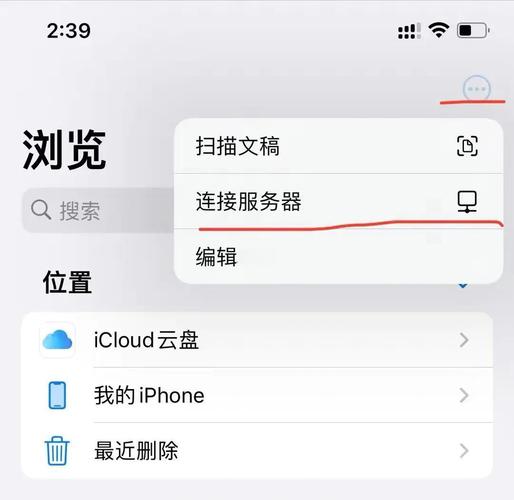
另一种常见方法是利用云存储服务作为中介,您可以将文档上传到iCloud Drive、Google Drive或Dropbox,然后在电脑上下载到U盘,步骤如下:
- 在iPhone上打开文档所在的应用(如“文件”或具体办公软件),选择文件并分享到云存储应用。
- 确保文件已完全上传到云端。
- 在电脑上登录同一云存储账户,下载文件到本地。
- 将电脑连接的U盘插入,将下载的文件复制到U盘中。
这种方法适合那些习惯使用云服务的用户,它避免了额外硬件的需求,但依赖网络连接,且传输速度可能受限于上传下载时间,对于大文件,云服务可能不够高效,但它在跨设备同步方面表现出色。
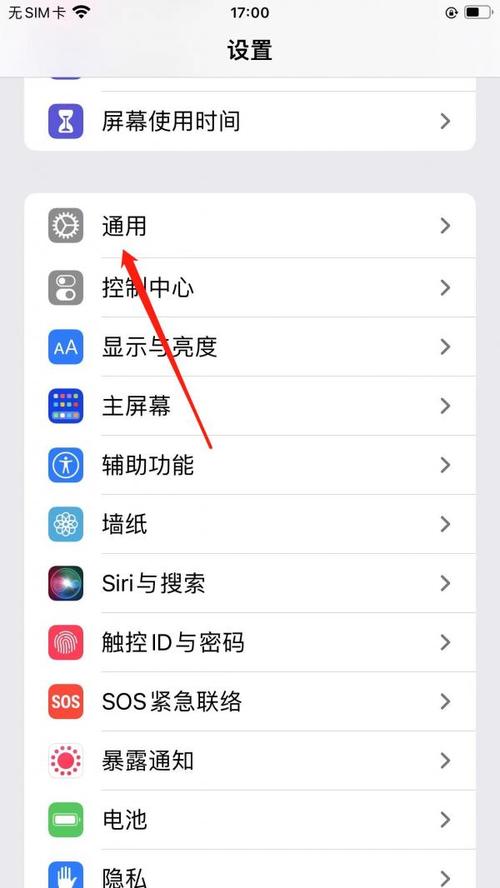
一些第三方应用和无线传输工具也能实现类似功能,使用支持本地文件管理的应用(如Documents by Readdle),它允许您直接访问U盘并通过Wi-Fi或蓝牙传输文件,但这种方法通常需要额外设置,且安全性需用户自行评估,建议从官方App Store下载信誉良好的应用,以避免数据风险。
在操作过程中,您可能会遇到一些问题,例如U盘无法识别或文件格式不兼容,这往往是因为U盘格式(如NTFS)不被iPhone完全支持;建议将U盘格式化为FAT32或exFAT格式,以提高兼容性,确保iPhone有足够电量,并在传输前备份重要文件,防止意外丢失。
从我的经验来看,选择哪种方法取决于您的具体需求,如果您经常需要快速传输大文件,投资一个官方适配器和兼容U盘是最佳选择,因为它稳定且高效,如果您更注重便捷性和多设备访问,云服务则更灵活,无论如何,苹果手机的生态系统设计以安全为先,因此在使用任何方法时,请优先考虑数据保护,避免使用未经验证的第三方工具。
在我看来,技术工具的本质是服务于生活,找到适合自己习惯的方式才是关键,随着移动设备功能的不断进化,未来可能会有更多无缝解决方案出现,但现阶段这些方法已经足够实用,希望这些分享能帮助您更自如地管理数字文档,让科技真正融入日常。









评论列表 (0)